内容导读:
作为数据分析师的你,是否看烦了单一常规的数据图表,是否想要学习炫酷精致的图表在汇报时‘亮瞎’大家,是否想要把数据展示的更加完整且美观,本篇文章和大家一起探讨进阶版数据图表,一起学习怎么把图表做的高大上。
阅读指数:★★★★
瀑布图、盒须图、帕累托图等常听到的图表,在实际工作中也会常常用到,本文详细的介绍了使用tableau快速制作图表的方法,让刚学tableau的小白也可以做出美观大气的图表。
一、瀑布图
瀑布图主要是为了当你想展示数据的大小差异,又像表示其增减差异(或另一个字段的增减差异)时使用,举个例子,当我想分月看销售额分布的同时,还想知道利润的高低,这个时候最好的方式是使用瀑布图,操作如下
1、我们使用数据源为tableau自带的‘示例超市’数据源
2、首先我们拖动日期与销售额,使其形成一张柱状图
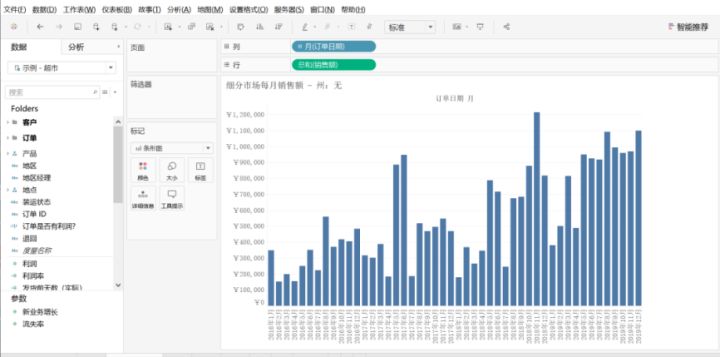
3、我们选择标记-甘特图,使其形成简易瀑布图
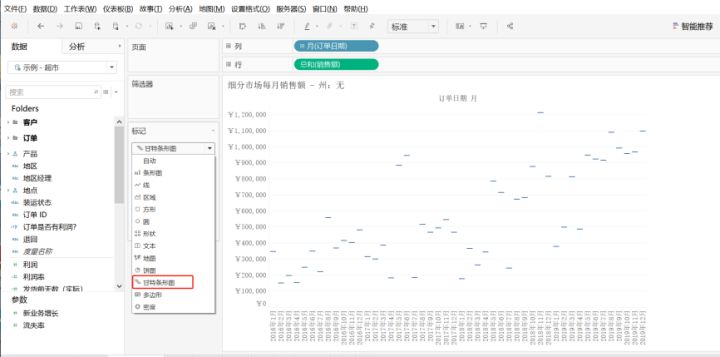
4、我们需要拖动关注的第二个指标利润,至标记-大小,使其展示利润的高低
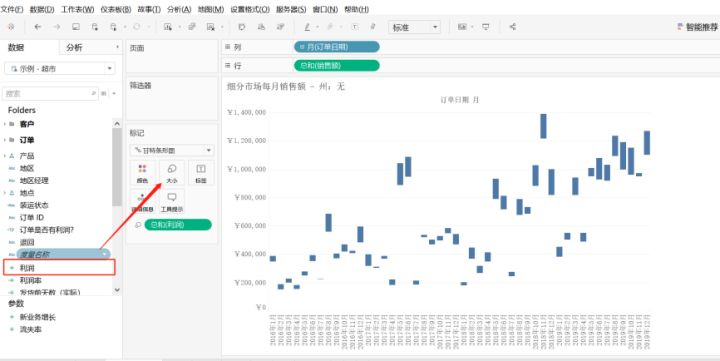
5、接着我们可以通过调整标记-颜色、大小等进行图表的美化
二、盒须图
盒须图,又叫盒型图,是用来显示数据分散情况的一种图表,要理解盒须图,首先介绍下四分位数。

假设把一组数按照顺序依次排列,四分位数即为把这组数分位四组,需要用到三个点位,25%,50%,与75%。可以参考上图理解,上边缘为最大值,下边缘为最小值,其余的分别为25%点的上四分位数,75%点的下四分位数,以及50%的中位数,下面我们用tableau来制作盒须图,数据源依然选择自带的超市数据源。
1、我们拖动维度和度量至工作簿,在智能推荐中选择盒须图,如下图,会发现,图表只显示一个横线与点,这是因为tableau在拖动一个度量时,默认会进行数据聚合,而上面也说过盒须图是为了看数据的分布情况,在这里我们需要解聚度量,分析-聚合度量设置。
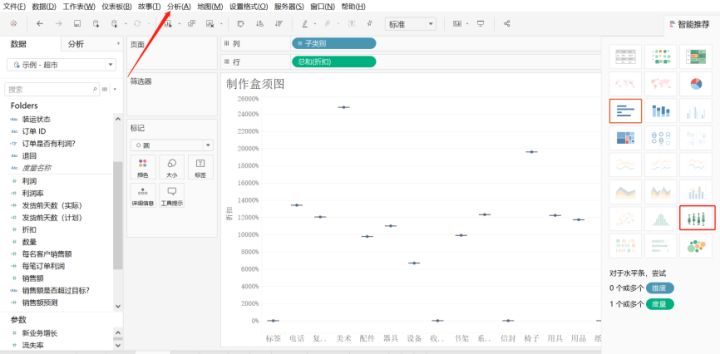
2、我们经过上面的处理,我们可以得到如下的图表
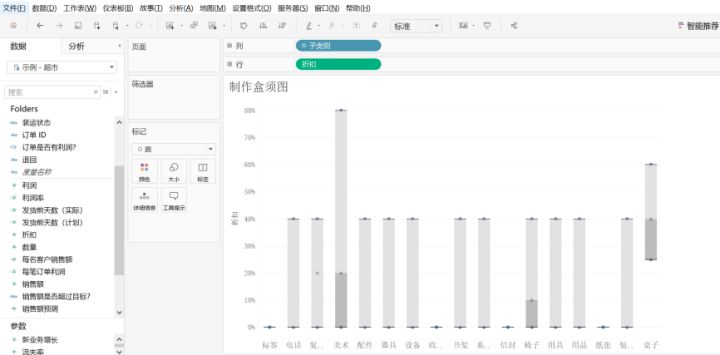
3、我们可以通过交换轴按钮进行美化,使图表的可读性更强,也可以使用标记卡设置颜色进行美化。
三、热力图
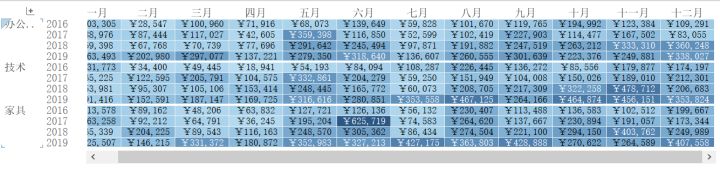
我们经常能看到这样的图表,以颜色的从高到低,去表示数据的高到低。我们叫它热力图,而在tableau中做这个图表非常简单。
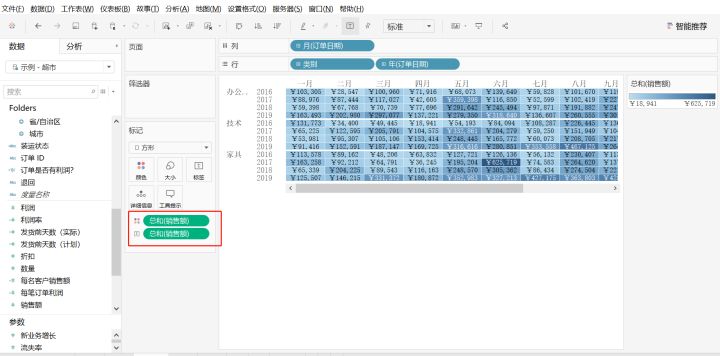
我们在调整好自己想要的表格之后,我们可以把需要高低展示的数据拖到标签以及颜色上,当然我们还可以使用如下图方式去调整颜色。
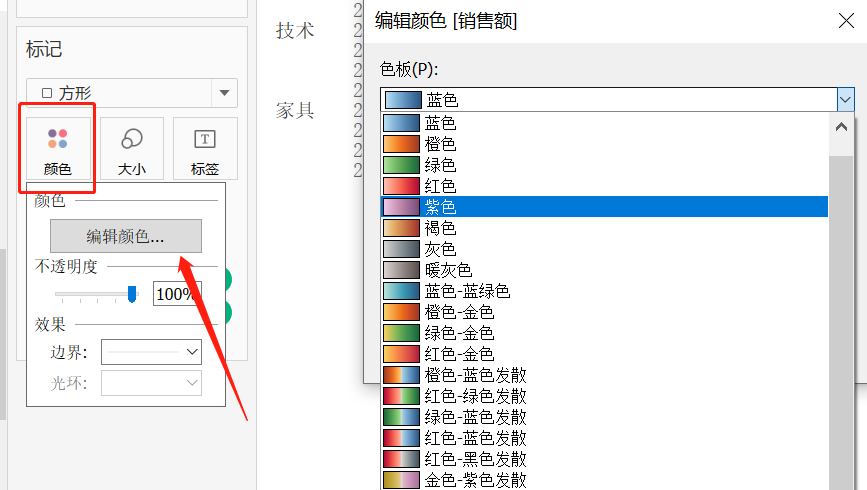
四、帕累托图
大家应该都听过帕累托法则,通俗的解释就是20%的人掌握着80%的财富,在一个电商公司,帕累托法则就是说20%的人贡献了80%的销售额,而帕累托图常用来表示20%的小部分和80%的大部分,从而来表示出占据大部分资源的小部分品类。下面我们来说说帕累托图使用tableau可以怎么制作?
1、先来分析下我们做下面这个事情的目的,我们想要找出在一个超市当中,销售额前20%的产品
2、我们正式进入制作过程,首先我们拖动产品名称和销售额,使其形成一条折线图,这一步非常简单,我们再把产品名称按照销售额进行降序排列,如下图
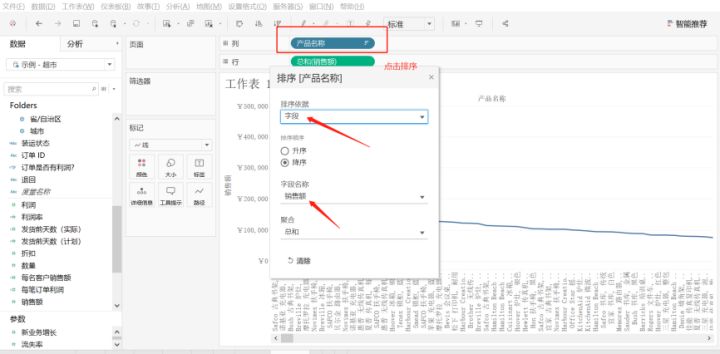
3、对销售额字段进行【快速表计算】【汇总】
![]()
4、对销售额进行【编辑表计算】【汇总】【合计百分比】

5、我们将得到如下一个简易的帕累托图
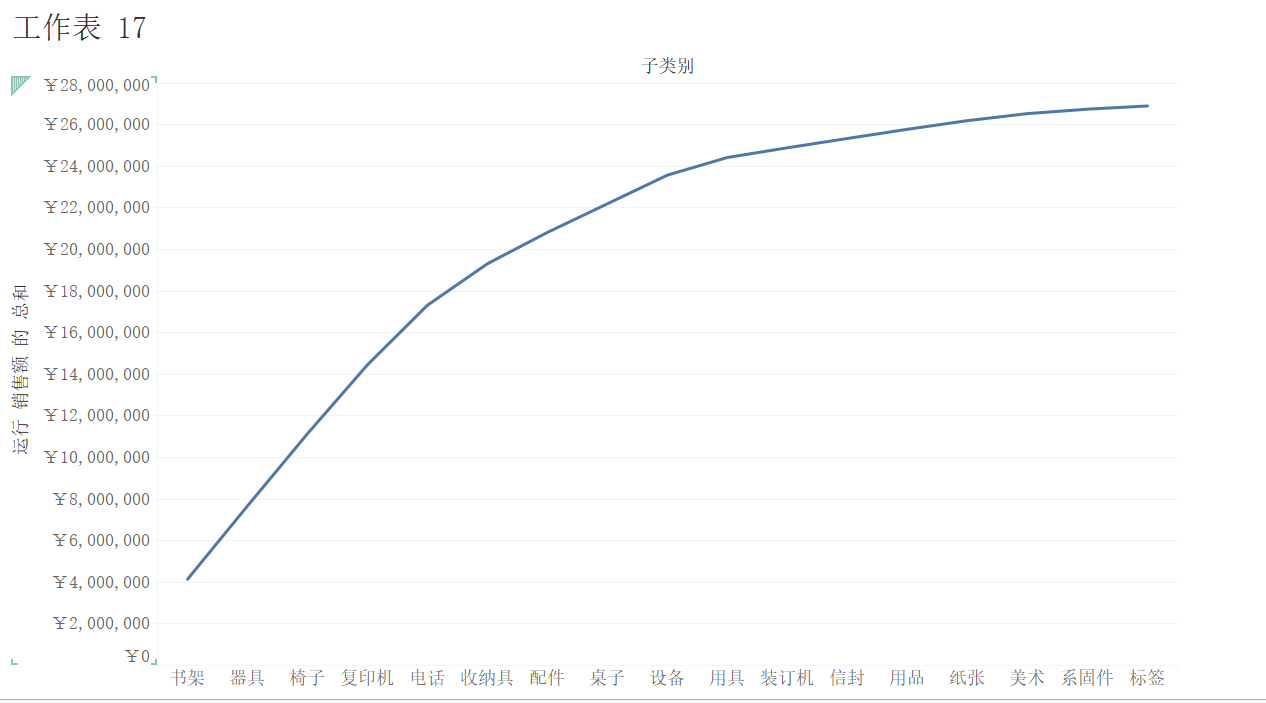
总结:本文主要介绍常用的进阶型图表,tableau可制作的各类图表的变换很多,我们需要在实际工作中根据我们的展示需求,不断地进行探索,来补充自己的图表库,其目的都是帮助我们更形象的展示我们的数据结论。
想获取更多内容,请关注海数据实验室公众号。
本期分享到这里,我们会每天更新内容,咱们下期再见,期待您的再次光临。有什么建议,比如想了解的知识、内容中的问题、想要的资料、下次分享的内容、学习遇到的问题等,请在下方留言。如果喜欢请关注。
